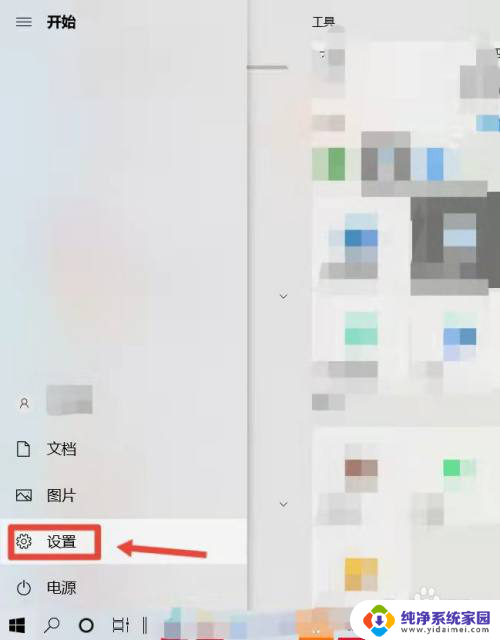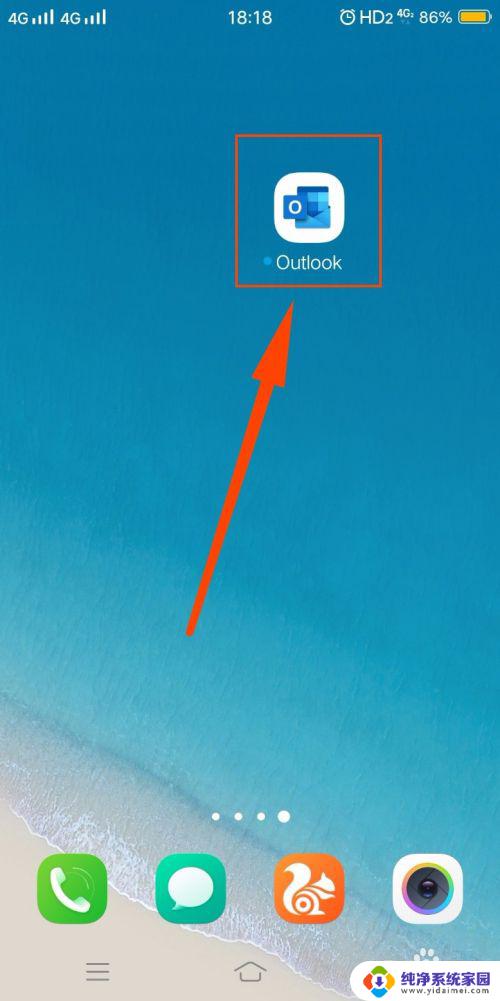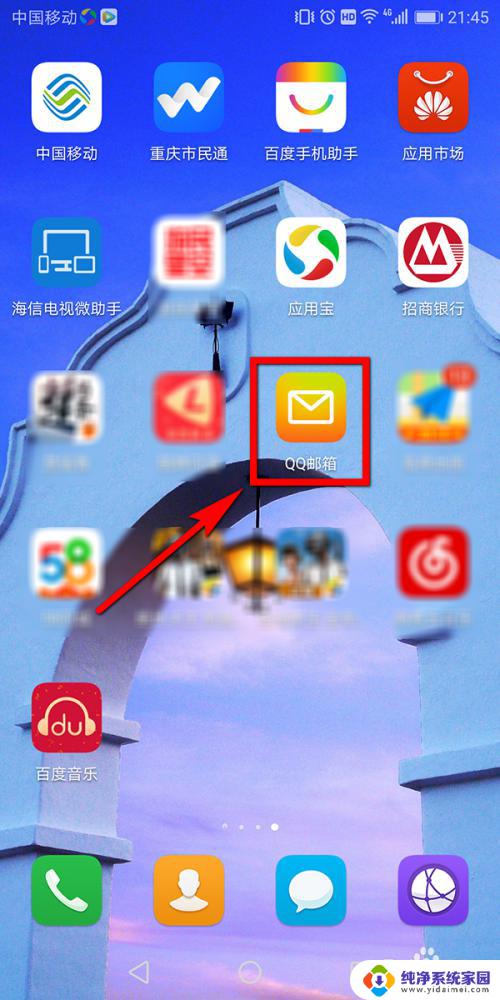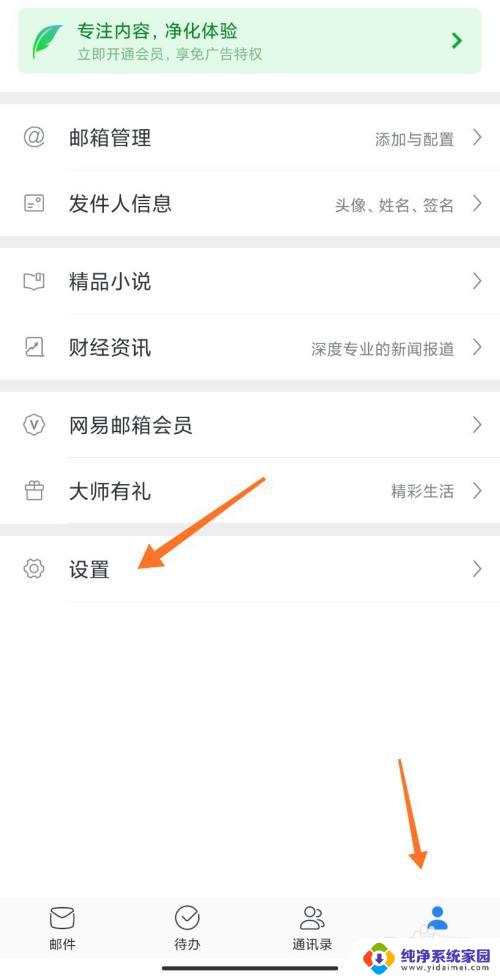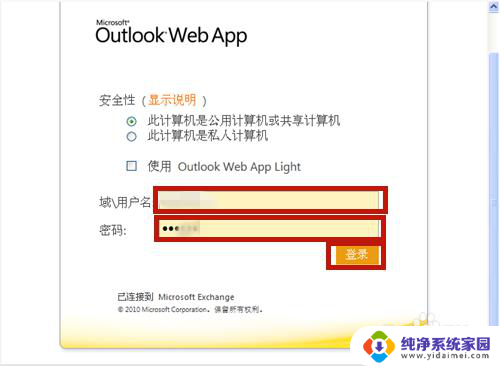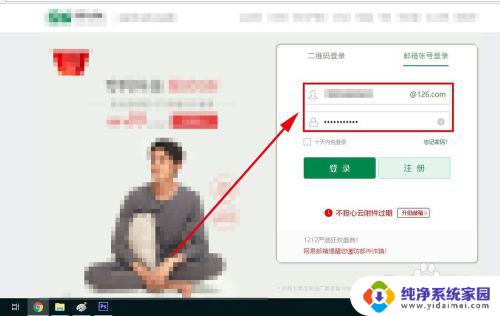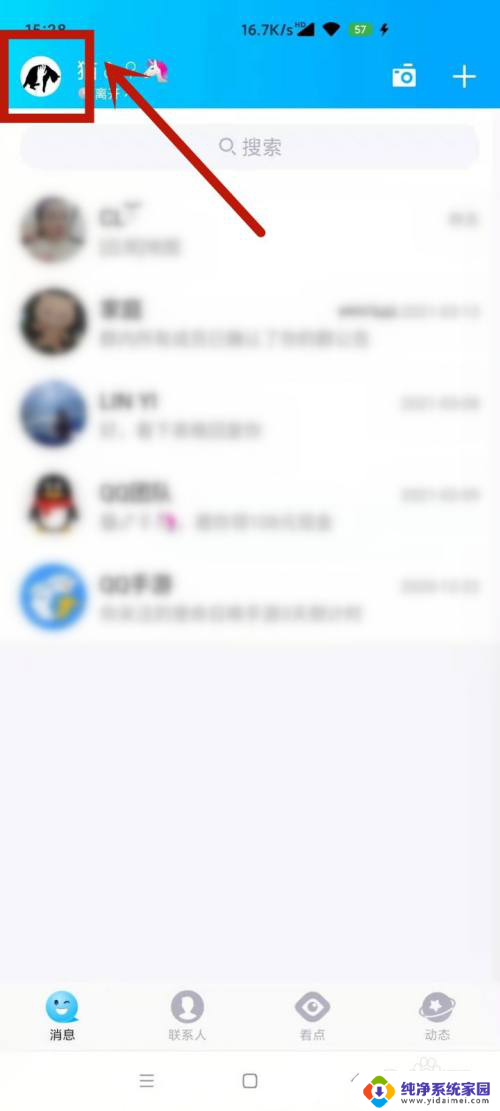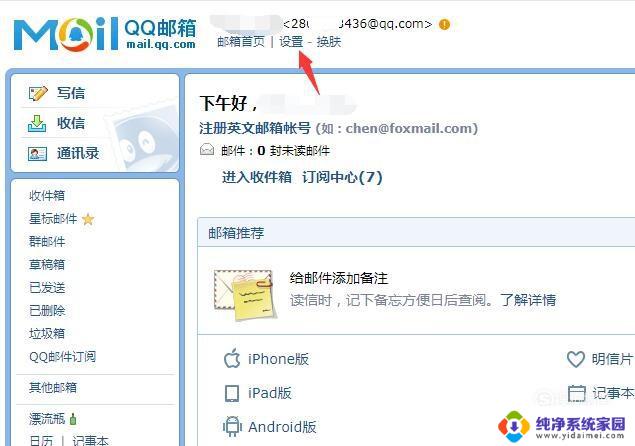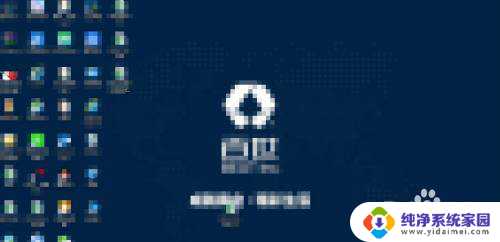邮箱里怎么改密码 如何重置电子邮箱密码
邮箱里怎么改密码,现在的生活中,电子邮箱已经成为了人们必不可少的一部分,而这时我们避免不了要去修改或重置邮箱密码。但是有时我们会因为各种困难而不知道如何去操作。那么现在我们就来了解一下如何去修改和重置电子邮箱密码。
具体方法:
1.首先在电脑上打开邮箱登陆页面,在登陆页面上输入我们邮箱的ID和密码。然后点击登陆。
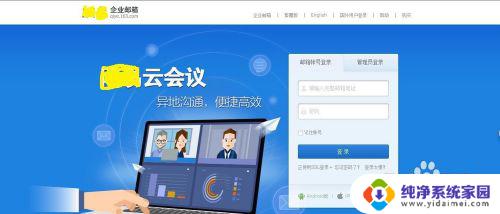
2.登陆成功之后,我们首先来到邮箱的首页。在邮箱首页的左侧是收信和发信选项。而在邮箱的顶部,我们可以看到有我们邮箱的名称、设置、我的服务等等。
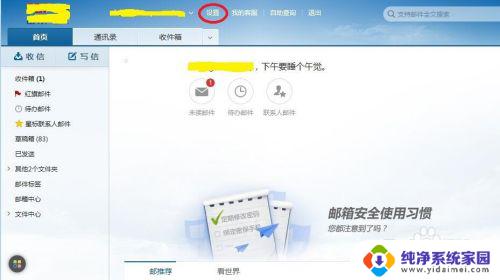
3.我们点击邮箱首页顶部的设置选项,然后会出现一个小的页面。在这个页面上出现了三个选项:更换皮肤、邮箱设置和更改密码。
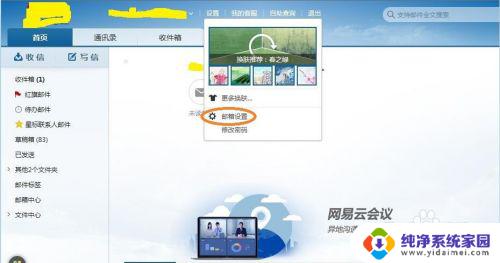
4.在这里我们要点击第三个选项:更改密码。点击之后不久、我们就会进入新的更改密码设置页面。
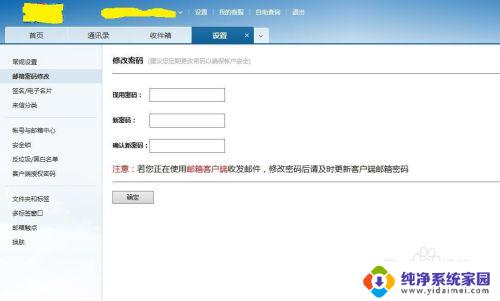
5.在右侧的新页面中我们可以看到出现三个方框,分别为现用密码、新密码和确认新密码。我们把自己现用密码输入,然后在输入新的密码,并确认输入一遍。最后点击下方的确定键。
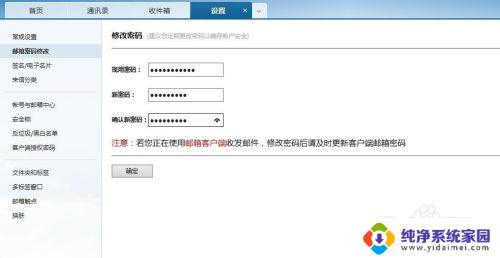
6.点击确定键之后,我们的密码就修改完成了。此时再次打开登陆页面进行登陆,登陆成功。那么我们就已经成功地改过了密码。
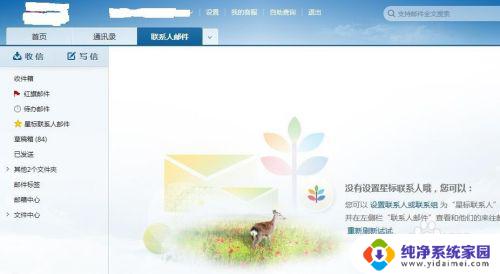
以上就是如何更改密码的全部内容,如果您遇到此类问题,可以根据我的方法来解决,希望这对您有所帮助。